انتخاب یک جدول در مایکروسافت اکسل
کار با جداول وظیفه اصلی اکسل است. برای انجام یک عمل پیچیده در کل فضای جداول، ابتدا باید آن را به عنوان یک آرایه جامد انتخاب کنید. نه همه کاربران می توانند این کار را درست انجام دهند. علاوه بر این، روش های متعددی برای برجسته کردن این عنصر وجود دارد. بیایید نحوه استفاده از گزینه های مختلفی که می توانید این دستکاری را روی میز انجام دهید پیدا کنید.
روش انتخاب
چندین روش برای انتخاب یک جدول وجود دارد. همه آنها بسیار ساده و تقریبا در همه موارد قابل اجرا هستند. اما در شرایط خاص، برخی از این گزینه ها آسان تر از دیگران استفاده می شود. اجازه دهید ما در مورد تفاوت های ظریف استفاده از هر یک از آنها متمرکز شویم.
روش 1: انتخاب ساده
شایع ترین نوع انتخاب جدول که تقریبا همه کاربران از آن استفاده می کنند استفاده از ماوس است. روش به همان اندازه ساده و بصری است. پایین دکمه سمت چپ ماوس را نگه دارید و کل محدوده جدول را بکشید. این روش می تواند بر روی محیط و بر روی قطر انجام شود. در هر صورت، تمام سلولهای این منطقه مشخص خواهند شد.
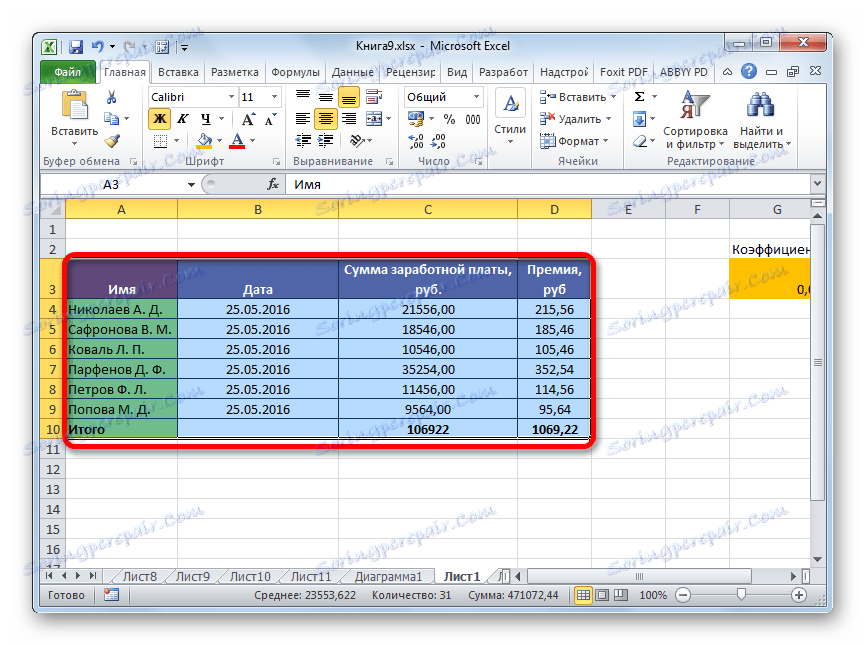
سادگی و وضوح - مزیت اصلی این گزینه. در عین حال، اگرچه برای جداول بزرگ قابل استفاده است، استفاده از آن بسیار راحت نیست.
درس: نحوه انتخاب سلول ها در اکسل
روش 2: انتخاب با ترکیب کلید
هنگام استفاده از جداول بزرگ، راه بسیار راحت تر این است که از کلید ترکیبی Ctrl + A استفاده کنید. در اکثر برنامه ها، این ترکیب نتیجه انتخاب کل سند است. در شرایط خاص، این نیز برای اکسل اعمال می شود. اما فقط اگر کاربر این ترکیبی را هنگامی که مکان نما در یک سلول خالی یا سلول جداگانه قرار می گیرد، می گیرد. اگر یک سیگنال کلید Ctrl + A را هنگامی که مکان نما در یکی از سلول های آرایه باشد (دو یا چند عنصر مجاور با داده ها) را فشار دهید، اولین کلیک تنها این قسمت را برجسته می کند و تنها دوم تمام صفحه را انتخاب می کند.
و جدول، در واقع، محدوده مداوم است. بنابراین، بر روی هر سلول کلیک کنید و میانبر صفحهکلید Ctrl + A را تایپ کنید .
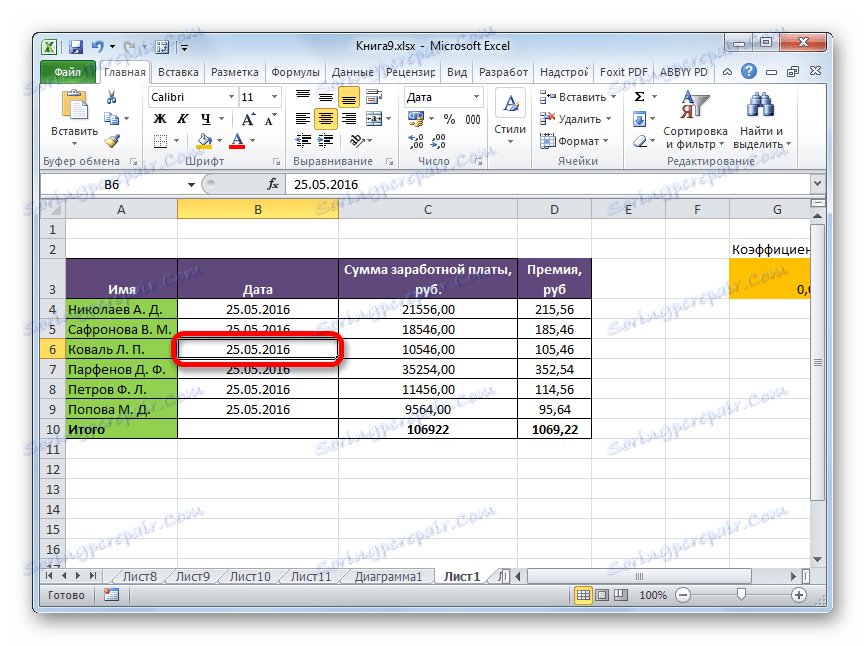
جدول به عنوان یک محدوده واحد برجسته خواهد شد.
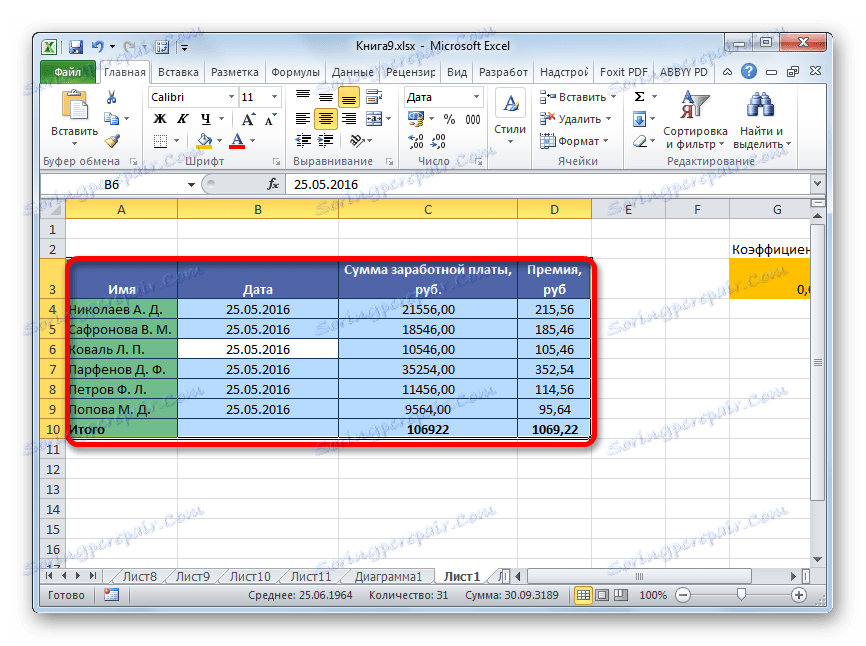
مزیت بی نظیر این گزینه این است که حتی بزرگترین میز را تقریبا بلافاصله می توان تقسیم کرد. اما این روش دارای "مشکلات" خود است. اگر مقدار یا یادداشت به طور مستقیم در سلول در مرزهای tablepace وارد شود، ستون مجاور یا ردیفی که این مقدار قرار دارد، به طور خودکار انتخاب می شود. این وضعیت امور همیشه قابل قبول نیست.
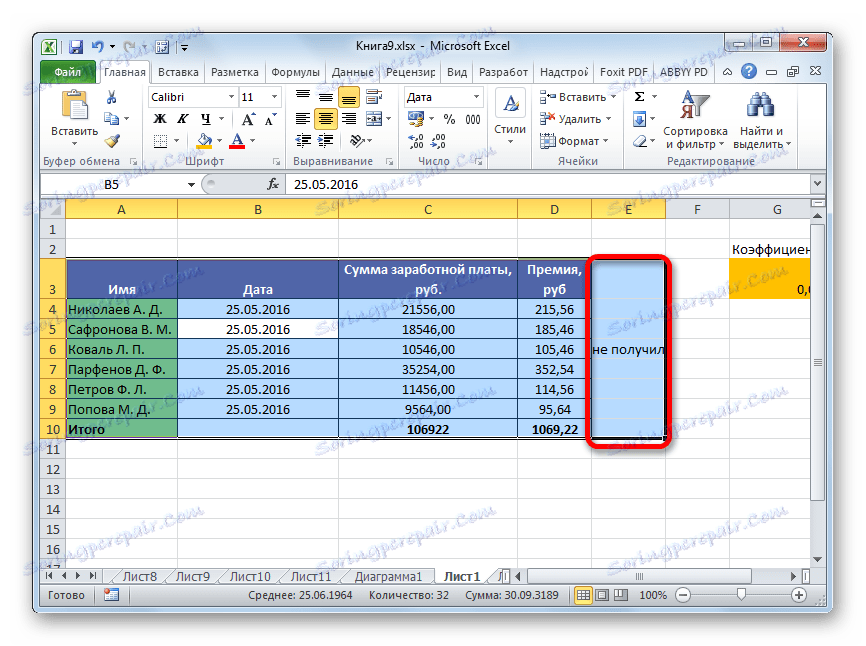
روش 3: تغییر
یک راه حل برای حل این مشکل وجود دارد. البته، برای انتخاب فوری انتخاب نشده است، زیرا می توان با استفاده از میانبر صفحهکلید Ctrl + A انجام داد ، اما در عین حال برای جداول بزرگ تر، راحت تر از انتخاب ساده توصیف شده در اولین نوع است.
- کلید Shift را در صفحه کلید نگه دارید، مکان نما را در سلول بالا سمت چپ قرار دهید و روی دکمه سمت چپ ماوس کلیک کنید.
- بدون باز کردن کلید Shift ، ورق را به انتهای جدول حرکت دهید اگر آن را در صفحه نمایش مانیتور نمی کند. مکان نما را در سلول سمت راست پایین سمت چپ قرار دهید و دوباره دکمه سمت چپ ماوس را کلیک کنید.
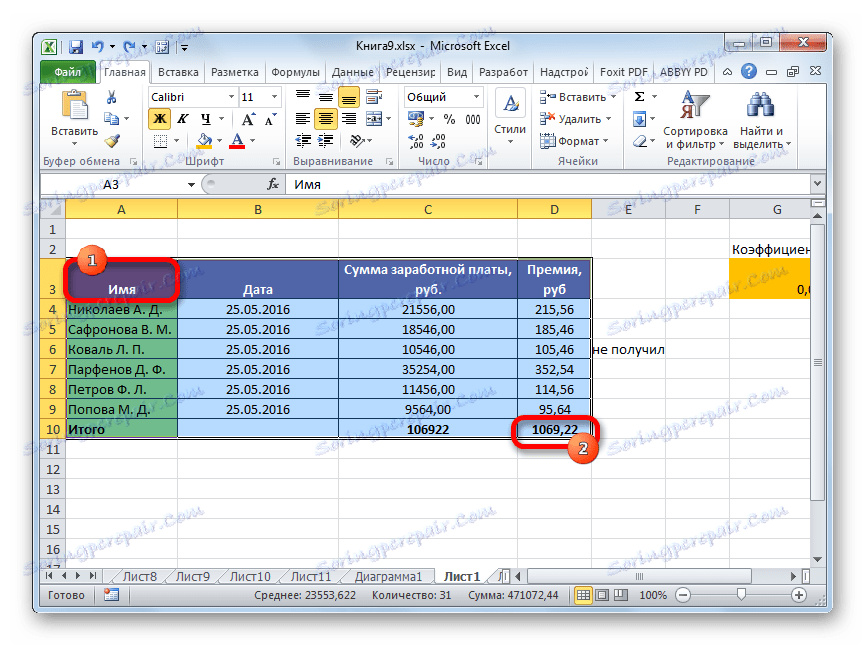
پس از این عمل، کل جدول نمایش داده خواهد شد. علاوه بر این، انتخاب تنها در محدوده محدوده بین دو سلول که در آن کلیک کرد، رخ خواهد داد. بنابراین، حتی اگر مناطق داده در محدوده های مجاور وجود داشته باشد، در این انتخاب گنجانده نخواهد شد.
انتخاب نیز می تواند در جهت معکوس انجام شود. ابتدا سلول پايين و سپس بالاي آن. این روش را می توان در جهت دیگری انجام داد: سلول های سمت راست و پایین سمت چپ را با کلید Shift پایین نگه می دارد . نتیجه نهایی کاملا مستقل از جهت و نظم است.
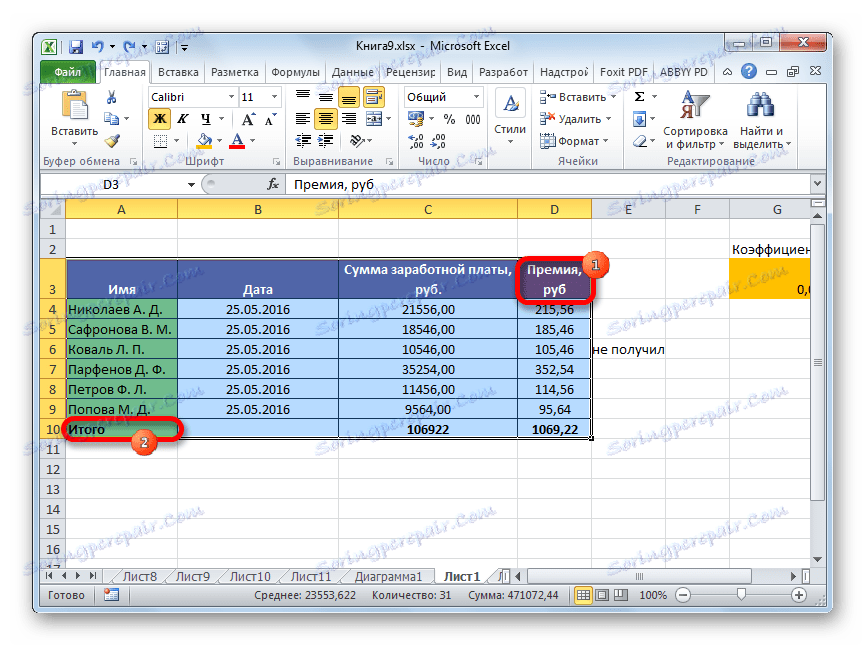
همانطور که می بینید، سه روش اصلی برای انتخاب جدول در Excel وجود دارد. یکی از محبوب ترین ها، اما برای جداول بزرگ بزرگ است. سریعترین گزینه استفاده از میانبر صفحه کلید Ctrl + A. اما دارای معایب خاصی است که با کمک گزینه با استفاده از دکمه Shift حذف می شود. به طور کلی، با استثنای نادر، تمام این روش ها را می توان در هر شرایطی مورد استفاده قرار داد.